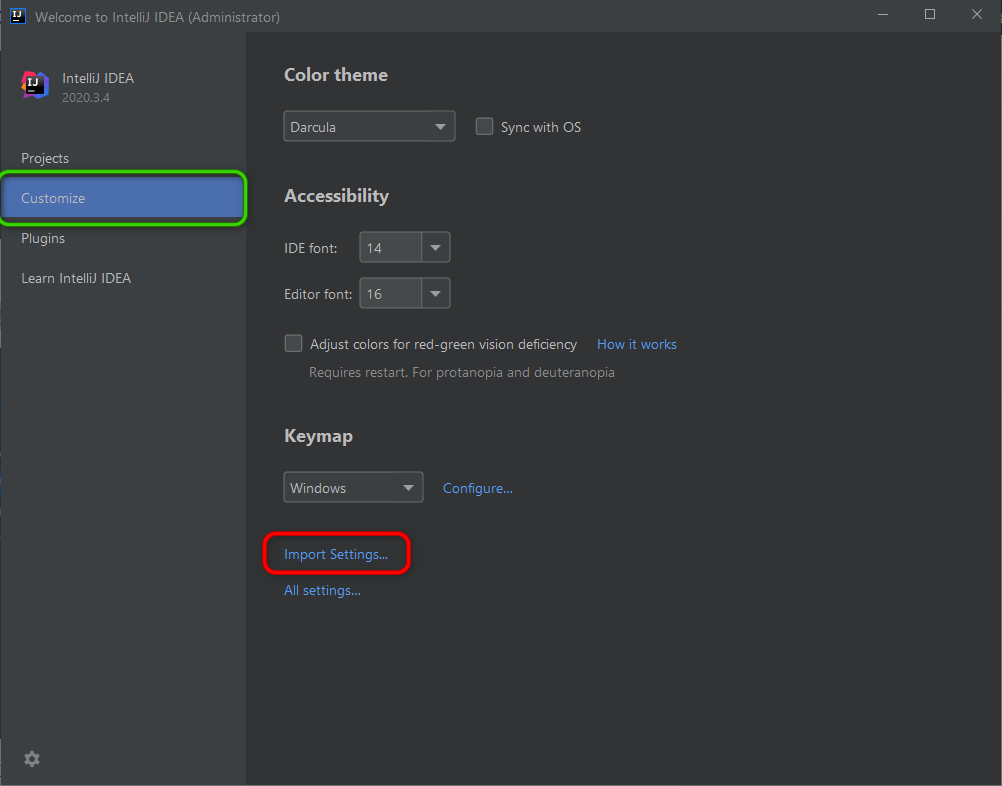# IDEA 设置
下列的设置使用的是 IDEA 2020.3 版本,其它版本即便有不同,但是大体类似。
# 1. 设置入口
在打开 IDEA ,未进入项目前,就可以对它进行设置:
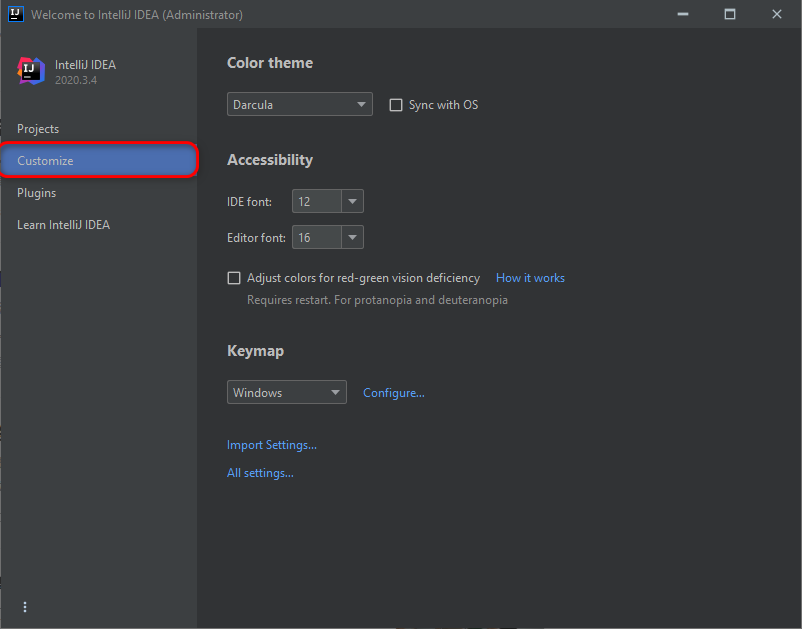
如果你使用了 IDEA 打开了某个项目,那么在左上角的第一个下拉菜单中也可以进入设置界面:
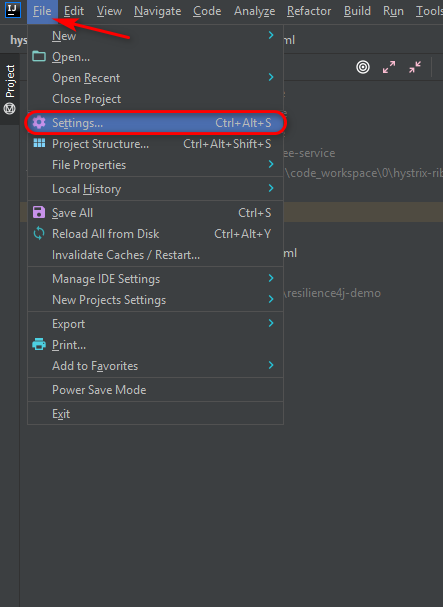
# 2. 设置主题
Appearance & Behavior -> Appearance -> Theme
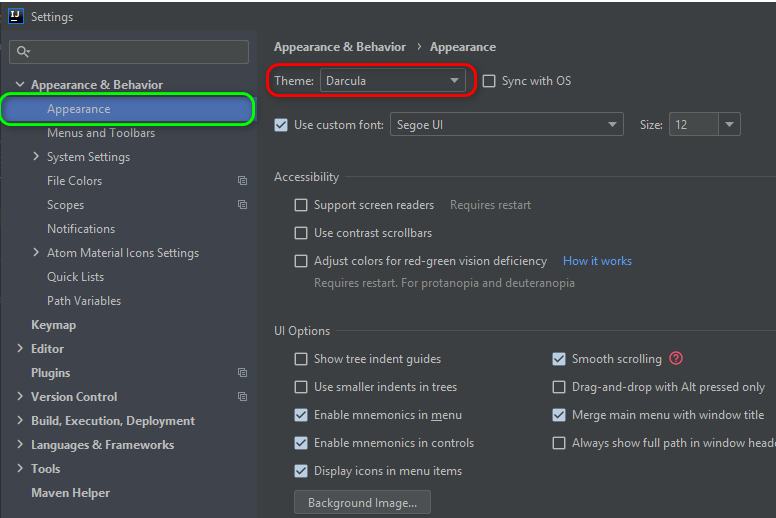
# 3. 修改字体大小
# 3.1 修改 IDEA 软件菜单的字体
Appearance & Behavior -> Appearance
在这里可以 IDEA(软件本身的菜单、按钮等)的设置字体、大小:
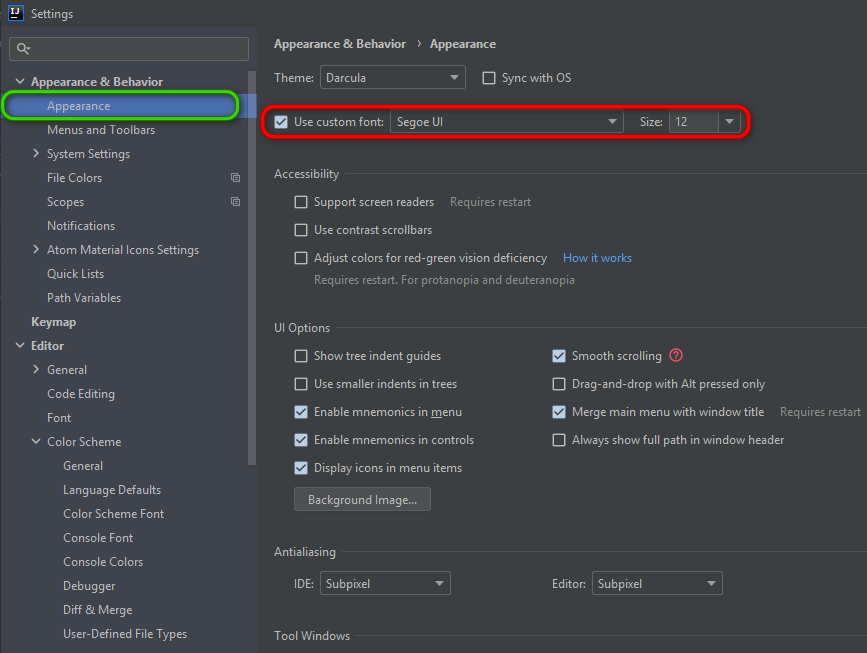
# 3.2 修改代码字体
Editor -> Font
在这里可以设置编码区(即,代码书写区的)字体、大小、行距
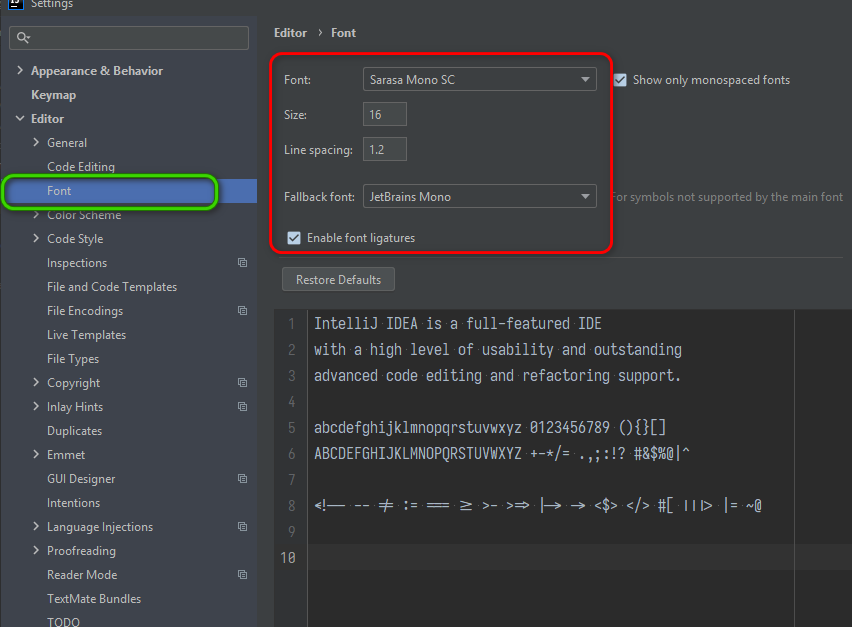
警告
编程字体必须、必须、必须是等宽字体!这是程序员的基本审美!
# 3.3 修改 console 窗口的字体
Editor -> Color Scheme -> font
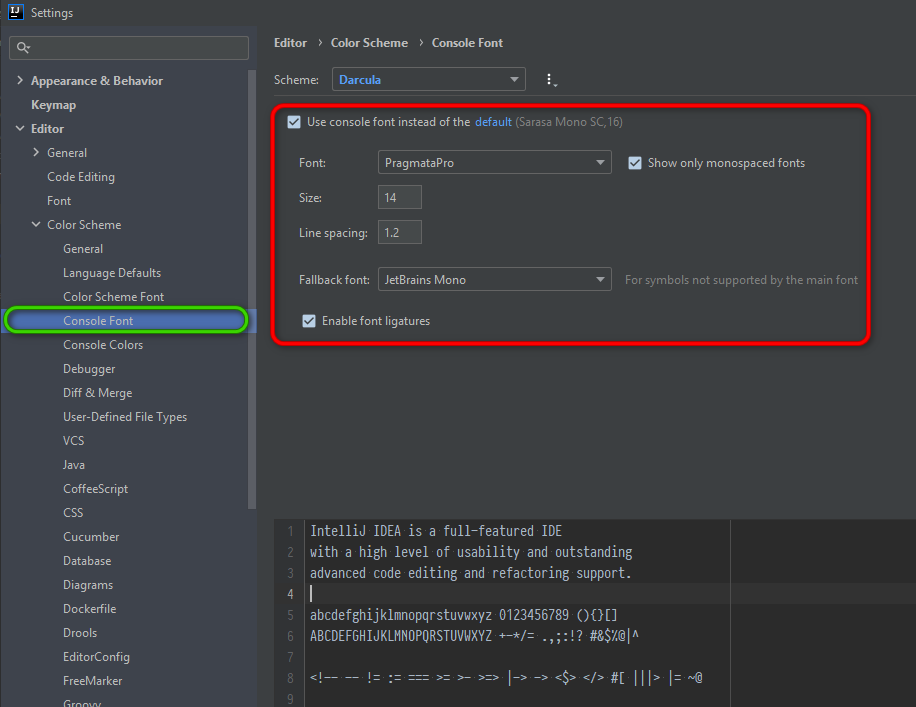
# 4. 关闭自动更新
Appearance & Behavior -> System Settings -> Updates
Check IDE updates for 前面去掉对勾
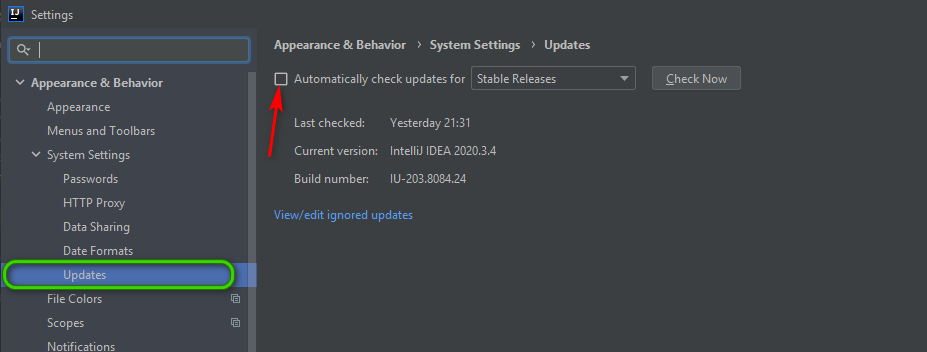
# 5. 隐藏 .idea 文件和 .iml 等文件
Editor -> File Types -> Ignored Files and Folders
点击 + 号,输入(添加).idea 和 .iml ,或者任意你想隐藏的文件。
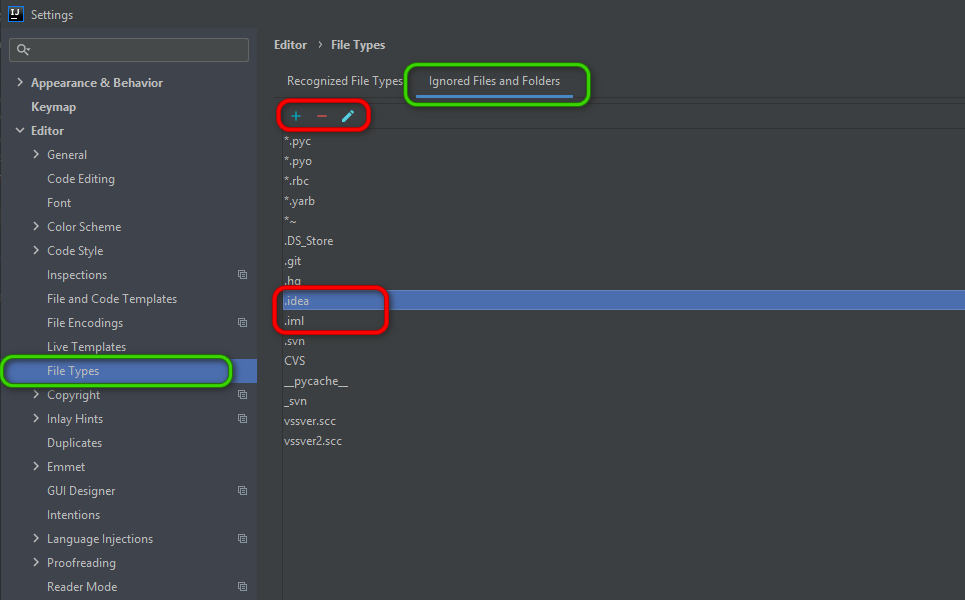
# 6. 修改文件编码
Editor -> File Encodings -> 3 处位置全部设为 UTF-8 。另外,Transparent native-to-ascii conversion 前面的 checkbox 也选上。
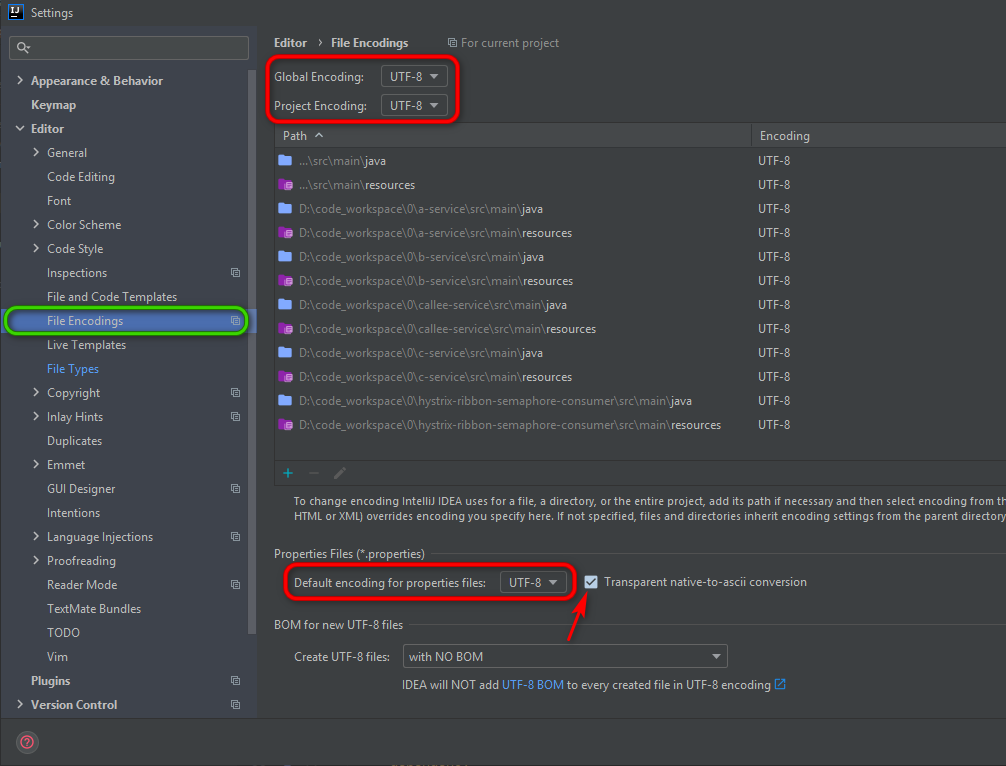
# 7. 代码提示忽略大小写
idea 代码提示有大小写区分!比如输入 str 无法得到提示 String,只有输入 Str 才会提示。如何让代码提示忽略大小写呢?
Editor -> General->Code Completion ,把 Match case 前面的 checkbox 取消
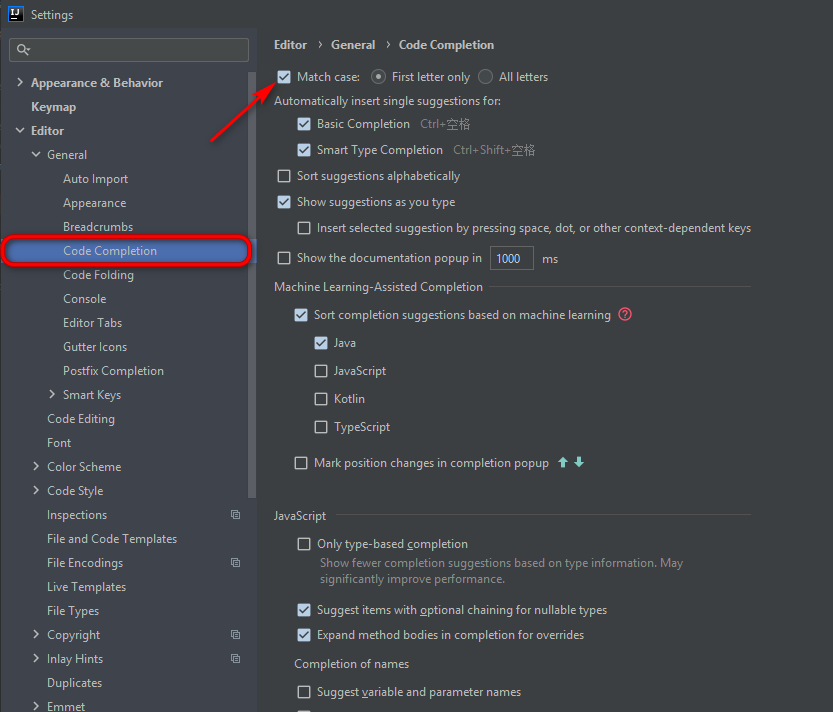
# 8. 自动导包
Editor -> General -> Auto Import ,Insert imports on paste 选择 Always ,并且 show auto-import tooltip for 的 2 个 checkbox 选中
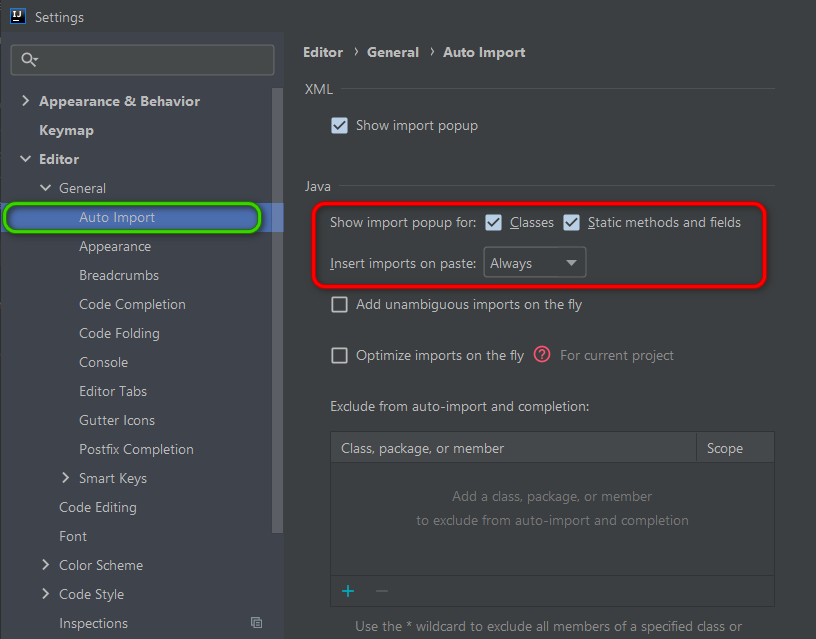
# 9. 生成 serialversuinUID
Editor -> Inspections -> Java -> Serialization issues -> Serializable class without 'serialVersionUID' 后面加上对勾
这里可设置的项目非常多,聂可以通过输入关键字来帮你过滤、快速定位到这一项。
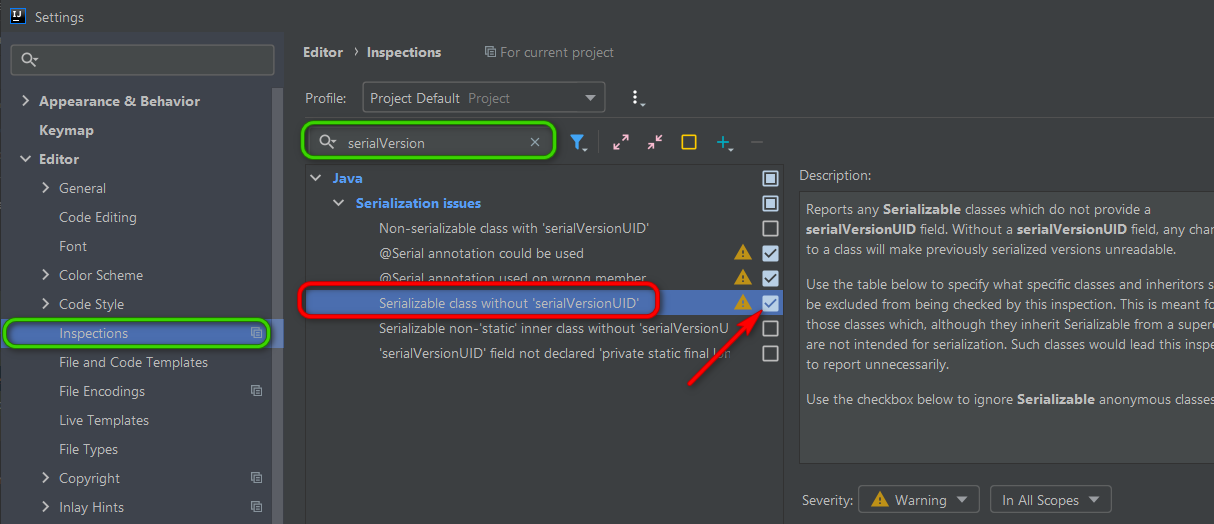
开启这个功能后,对于实现了 Serializable 接口的类,IDEA 会给出警告,并提示你该怎么做。

# 10. 设置 jdk
在具体的某个项目 “身上” 点击鼠标右键,打开上下文菜单,或者选中项目后直接按快捷键 F4 :
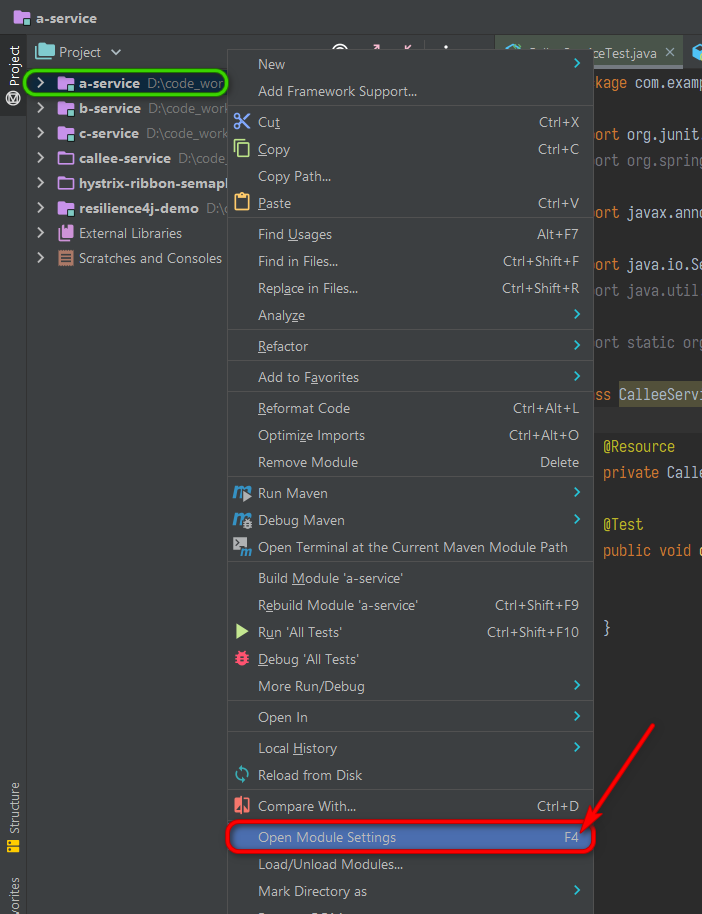
在打开的 project 菜单中选择 jdk 和编译级别:
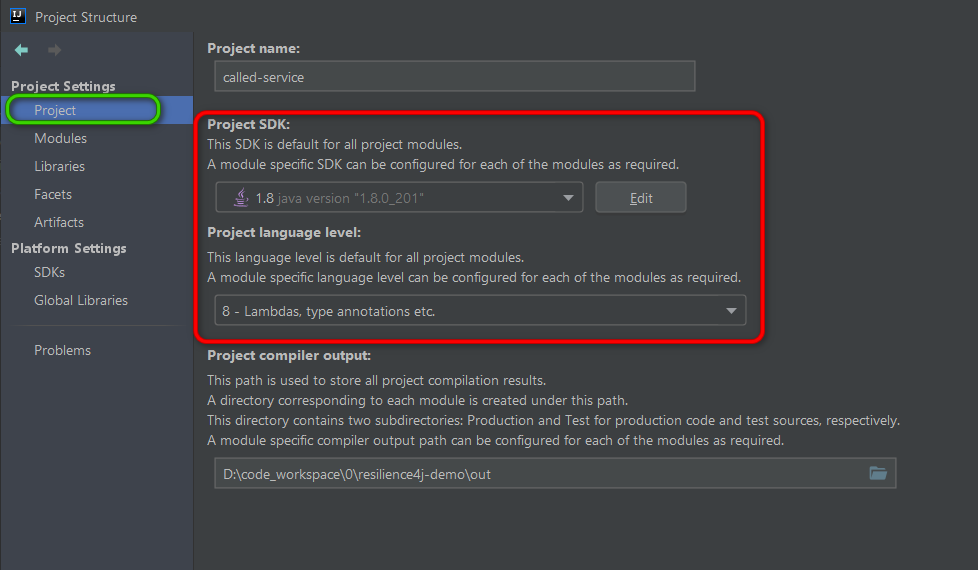
# 11. 统一编译器和编译版本
Buil,Execution,Deployment -> compiler -> java compiler
推荐使用 Javac 编译器,Project bytecode version 根据当前项目使用的 JDK 版本进行统一。
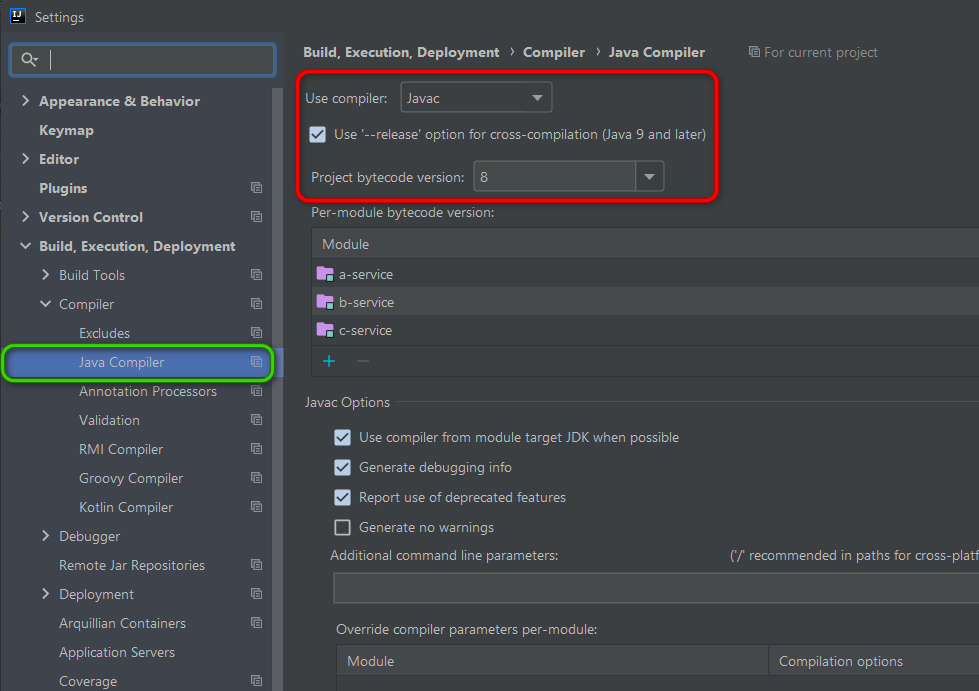
# 12. 行号和方法分隔符
Editor -> General -> Appearance 勾选下图中两个选项即可
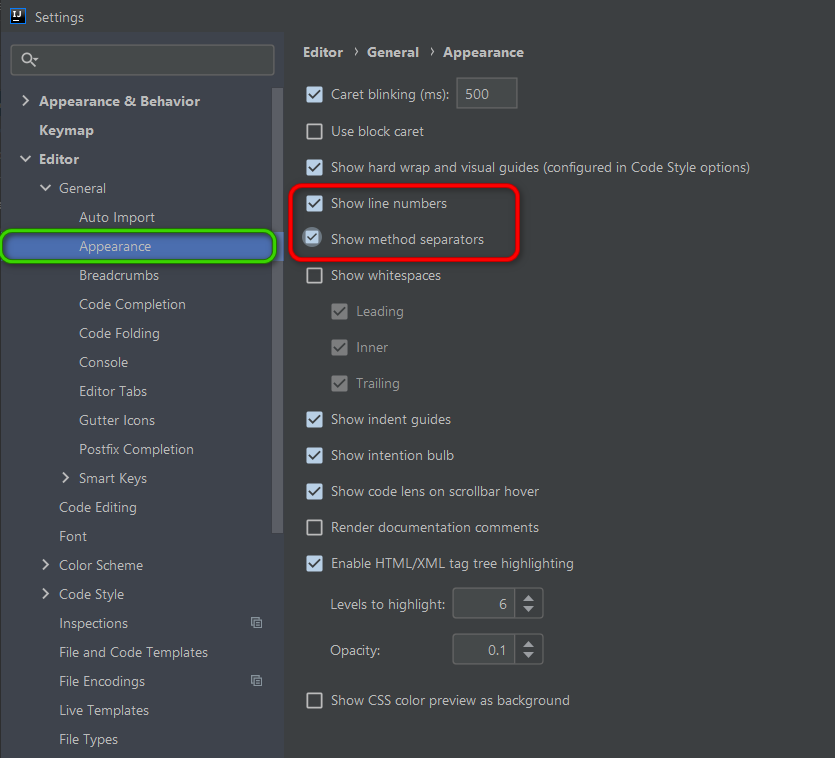
效果如下:
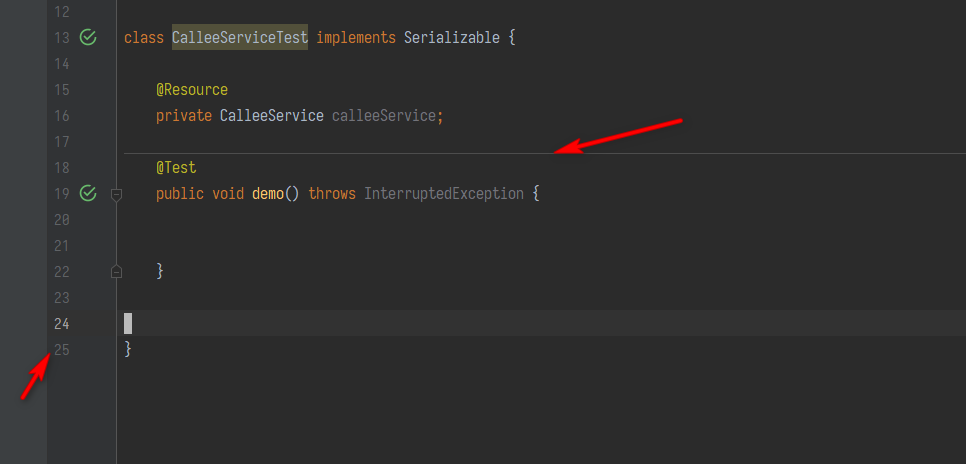
# 13. tab 多行显示
平时开发可能会开很多个类,默认情况下会堆积在一行显示,右侧通过箭头筛选的方式选择其他文件,开启该配置以后所有文件可以多行显示在头部方便查看。
Editor -> General -> Editor tabs -> show tabs in one row 前面的勾去掉
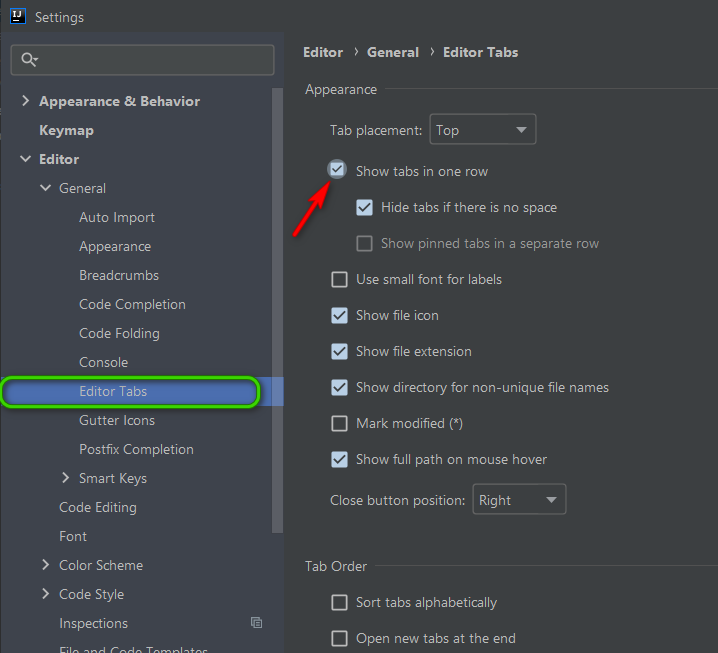
效果如下

# 14. 配置 maven
Buil,Execution,Deployment -> build tools -> maven
Maven home path:设置自己本地的 Maven 目录
User settings file:设置自己本地 Maven 环境下的 settings.xml
Local repository:设置自己本地的 Maven 仓库
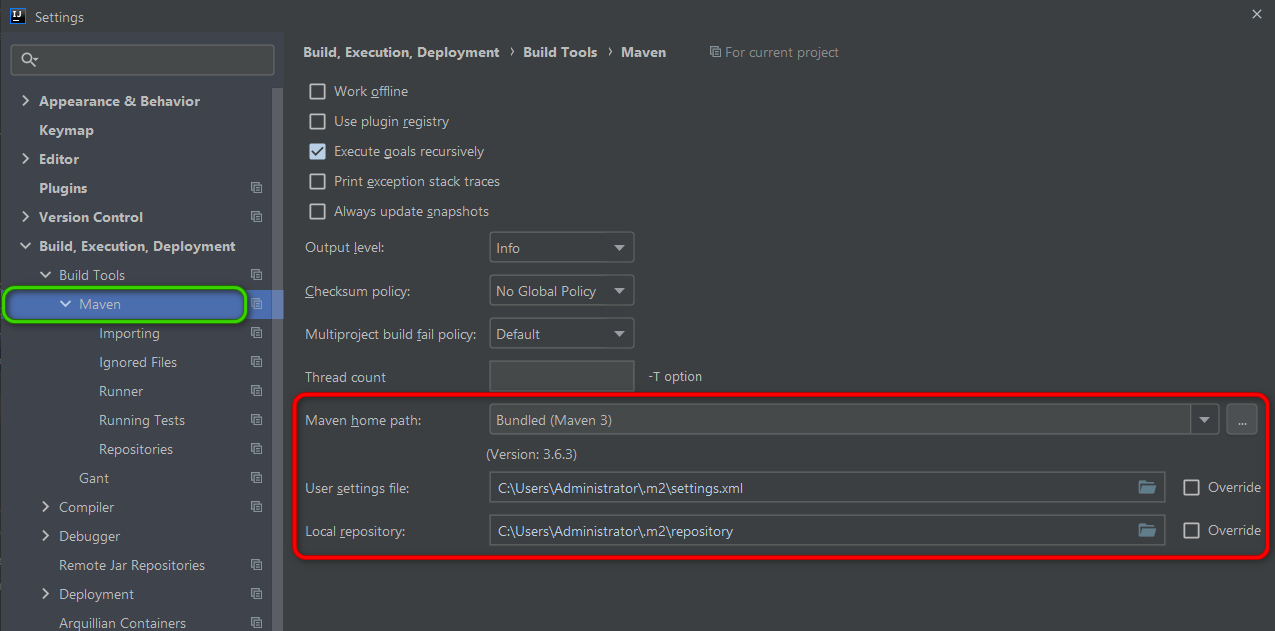
# 15. 鼠标滚轮修改字体大小
勾选后,按住 Ctrl/command 键 + 鼠标滚轮,可以控制编辑区域内的字体大小
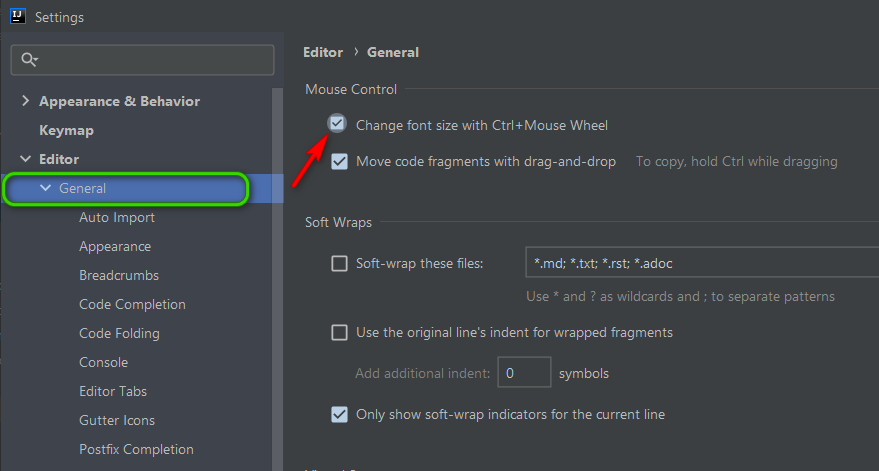
# 16. 快速打开最近文件
可以使用 Ctrl + E 打开最近操作过的文件
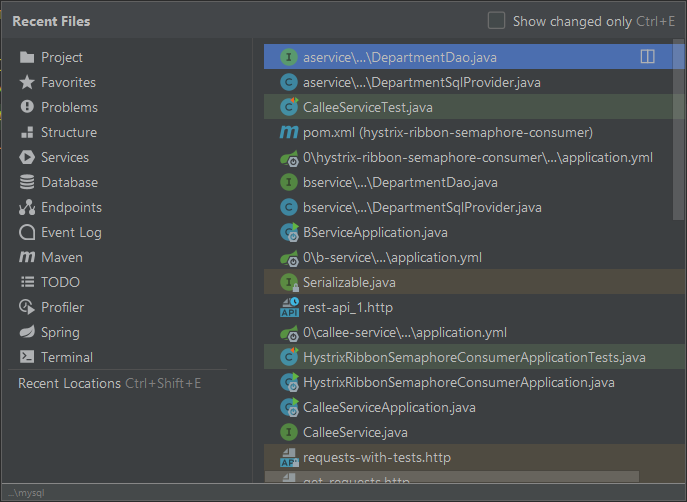
# 17. 导入/导出配置
辛辛苦苦配置这么久,万一重装系统怎么办,或者升值加薪换了一台新的战斗利器,又得重头来一遍。别急,IDEA 支持配置导出,下次安装 IDEA 直接导入配置即可。
# 17.1 导出
File -> Manage IDE Settings -> Export Settings,选择导出目录点击 OK,会导出一个 settings.zip 文件
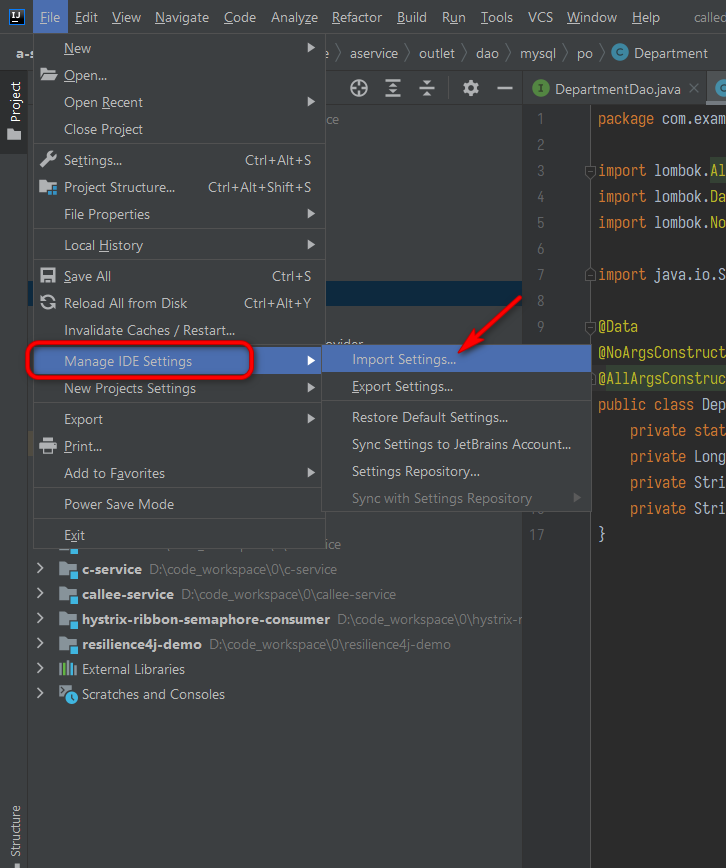
# 17.2 导入
欢迎界面选择 Customize,然后点击 Import Settins 选择自己的 settins.zip 文件即可